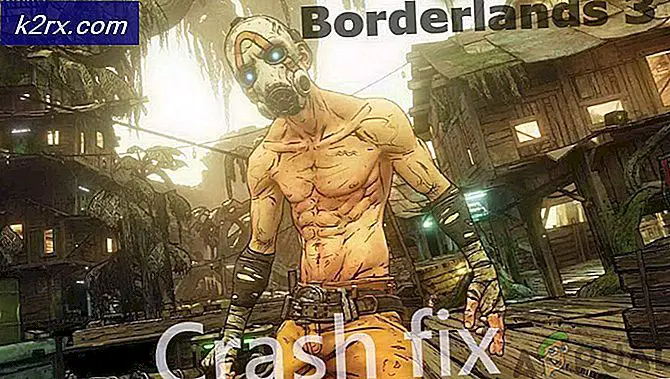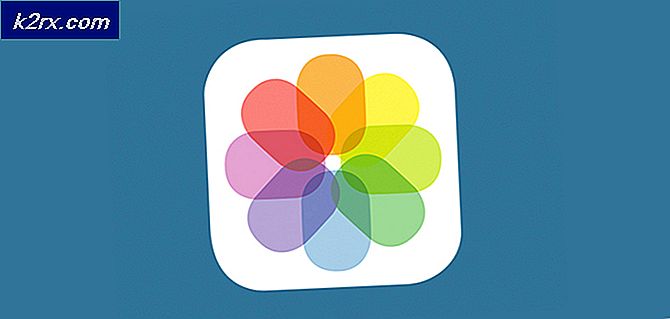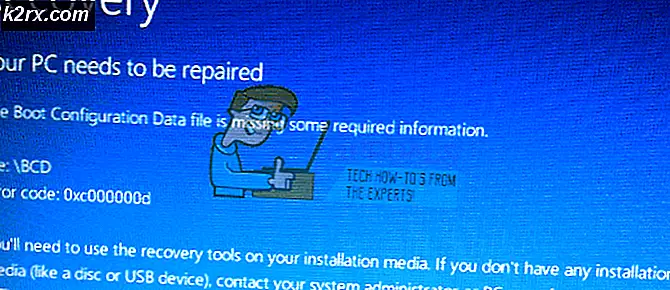แก้ไข: ความขัดแย้งในโฟลเดอร์ผสาน
ใน Windows รุ่นก่อน ๆ เช่น Windows 7 เมื่อคุณต้องการย้ายโฟลเดอร์หนึ่งไปยังโฟลเดอร์อื่นซึ่งมีชื่อเดียวกันกล่องโต้ตอบการยืนยันจะปรากฏขึ้นเพื่อถามว่าคุณต้องการรวมโฟลเดอร์ทั้งสองเข้าด้วยกันหรือไม่ หากคุณตกลงและคลิก YES Windows สร้างโฟลเดอร์หนึ่งโฟลเดอร์พร้อมกับเนื้อหาของทั้งสองโฟลเดอร์เริ่มต้น นี้อาจเป็นประโยชน์บางครั้ง แต่ไม่เสมอ ในกรณีที่คุณไม่ต้องการรวมโฟลเดอร์ Windows จะให้การเปลี่ยนแปลงครั้งเดียวอย่างน้อยหนึ่งรายการเพื่อเปลี่ยนกลับโดยแสดงคำเตือนการรวมกันซึ่งทำให้คุณมีโอกาสที่จะไม่รวมโฟลเดอร์ทั้งสองดังกล่าว
ใน Windows 8 และ 10 Microsoft เปลี่ยนพฤติกรรมดังกล่าวและลบคำเตือนการรวมดังกล่าว หากคุณคัดลอกโฟลเดอร์หนึ่งไปยังโฟลเดอร์อื่นที่มีชื่อเดียวกันโฟลเดอร์จะถูกรวมเข้าไว้ในโฟลเดอร์เดียวโดยไม่มีคำเตือนการรวมและไม่มีช่องโต้ตอบการยืนยัน
โชคดีที่มีวิธีนำกล่องโต้ตอบการยืนยันดังกล่าวใน Windows 8 และ 10 มาแสดงและในคู่มือนี้ผมจะแสดงวิธีการทำเช่นนั้น ทำตามขั้นตอนต่อไปและตรวจสอบภายหลังถ้าช่องโต้ตอบการยืนยันปรากฏขึ้นขณะพยายามรวมโฟลเดอร์ 2 รายการ
หากต้องการเปิดใช้งานกล่องโต้ตอบการยืนยันใน Windows 8 และ 10 อีกครั้งให้ เปิด Windows Explorer โดย ค้างไว้ ที่ไอคอน Windows บนแป้นพิมพ์และ คลิก ที่ E บนแป้นพิมพ์ของคุณ
PRO TIP: หากปัญหาเกิดขึ้นกับคอมพิวเตอร์หรือแล็ปท็อป / โน้ตบุ๊คคุณควรลองใช้ซอฟต์แวร์ Reimage Plus ซึ่งสามารถสแกนที่เก็บข้อมูลและแทนที่ไฟล์ที่เสียหายได้ วิธีนี้ใช้ได้ผลในกรณีส่วนใหญ่เนื่องจากปัญหาเกิดจากความเสียหายของระบบ คุณสามารถดาวน์โหลด Reimage Plus โดยคลิกที่นี่ตอนนี้ คลิก ที่ แท็บมุมมอง ที่คุณพบในด้านบนของ Windows Explorer หลังจาก คลิก ตัวเลือก แล้วเลือก เปลี่ยนโฟลเดอร์และตัวเลือกการค้นหา ซึ่งคุณจะพบที่ด้านบนขวา ในหน้าต่างที่เปิดอยู่ตอนนี้ คลิก ที่ แท็บมุมมอง และเลื่อนไปมาที่ ซ่อนโฟลเดอร์ที่ขัดแย้งกันในโฟลเดอร์ และปิดใช้งาน หลังจากนั้นให้คลิกที่ OK และลองรวมโฟลเดอร์ 2 โฟลเดอร์ไว้ในโฟลเดอร์เดียว
หากทุกอย่างทำงานออกคุณควรจะได้รับข้อความยืนยันเพื่อขอให้คุณรวม 2 โฟลเดอร์
PRO TIP: หากปัญหาเกิดขึ้นกับคอมพิวเตอร์หรือแล็ปท็อป / โน้ตบุ๊คคุณควรลองใช้ซอฟต์แวร์ Reimage Plus ซึ่งสามารถสแกนที่เก็บข้อมูลและแทนที่ไฟล์ที่เสียหายได้ วิธีนี้ใช้ได้ผลในกรณีส่วนใหญ่เนื่องจากปัญหาเกิดจากความเสียหายของระบบ คุณสามารถดาวน์โหลด Reimage Plus โดยคลิกที่นี่